Se fino a pochi anni fa l’Intelligenza Artificiale era qualcosa che potevi vedere nei film, al giorno d’oggi è divenuta una concreta realtà. Dopo il lancio di ChatGPT da parte di OpenAI, i colossi informatici hanno fatto a gara per seguire la sua strada e, tra di essi, figura anche Google.
La risposta del colosso di Mountain View, ovvero Bard AI Tool, si sta dimostrando una risorsa estremamente interessante per chi vuole realizzare testi sfruttando le potenzialità dell’IA.
Se ti piace la scrittura creativa, Google ha introdotto una nuova risorsa in questo contesto chiamata Help Me Write, che potrebbe esserti molto utile. A testimonianza della sua utilità, tra gli utenti di Google Docs e Gmail questa funzione sta riscontrando sempre più interesse.
Ma di cosa si tratta e come funziona? In questo articolo andremo a spiegarti nei dettagli tutto ciò che devi sapere su Help Me Write.
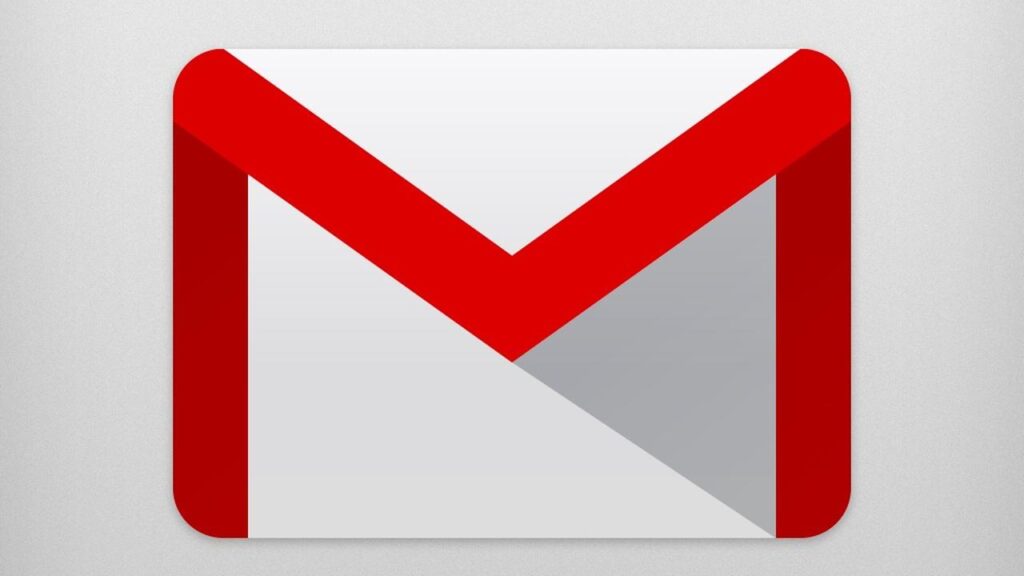
Indice dei contenuti
Come attivare e utilizzare Help Me Write
Help Me Write fa parte di Google Workspace Labs ed è stato introdotto durante Google I/O 2023. Puoi utilizzare lo strumento di scrittura IA quando affronti il temutissimo blocco dello scrittore mentre curi un post di blog, un’e-mail o contenuti simili. Puoi utilizzalo anche per scopi professionali come la creazione di una presentazione di vendita, uno script video di YouTube o in contesti simili.
Google sta lentamente rendendo disponibile questo strumento agli utenti di Google Docs e Gmail. Se vuoi bruciare i tempi e mettere le mani su questa funzione il prima possibile, puoi segnalare il tuo interesse a far parte di Google Workspace Labs attraverso questo link. Qui, accetta tutti i termini e le condizioni di Google e fai clic su Submit, in basso, per iniziare.
Come utilizzare Help Me Write con Gmail
Scrivere un messaggio di posta elettronica, soprattutto in determinati contesti, può non essere facilissimo. Che tu non sia esperto di scrittura o sia in imbarazzo perché non sai quale tono usare, devi sapere che Gmail propone Help Me Write per facilitarti la vita.
Ecco come utilizzare lo strumento offerto da Google in questo contesto:
- Apri il browser e accedi al tuo account Gmail;
- Dopo aver visualizzato il messaggio di Google Workspace Labs, fai clic sul pulsante OK per procedere;
- Clicca su Scrivi nell’angolo in alto a sinistra per scrivere una nuova email;
- Fai clic sull’icona Help Me Write accanto all’icona Allega nella parte inferiore della finestra di composizione (è disponibile solo se fai parte di Google Workspace Labs);
- Clicca su su Help Me Write per attivare lo strumento di scrittura IA;
- Dopo che viene visualizzato nella finestra di composizione, inizia a digitare il messaggio nel campo di scrittura, indicando con un prompt cosa desideri trasmettere al lettore (cerca di essere il più elaborato e specifico possibile: più dati inserisci nello strumento di scrittura AI, migliore sarà il risultato generato);
- Clicca su Create, sul lato destro, per ricevere il testo generato dall’IA;
- Fai clic su Insert per procedere con il testo della tua email.
Nel caso tu non sia soddisfatto del risultato, puoi fare clic su Recreate nella parte in basso a sinistra della finestra Compone.
Usa la funzione Refine per migliorare l’output testuale
Lo strumento che stiamo esaminando ti dà anche la possibilità di perfezionare il testo già generato. Ecco come devi agire in tal senso:
Apri il tuo account Gmail nel browser e componi una nuova email;
Fai clic sull’icona Aiutami a scrivere accanto all’icona Allega nella parte inferiore della finestra di composizione;
- Clicca su Help Me Write per attivare lo strumento di scrittura IA;
- Dopo che viene visualizzato lo strumento nella finestra di composizione, digita il messaggio e fai clic su Create;
- Dopo aver ottenuto l’output, fai clic su Refine in basso;
Ora avrai diverse opzioni per perfezionare il testo a tuo piacimento.
In questo senso puoi adottare diversi approcci allo stile dell’e-mail che stai componendo, ovvero:
- Formalize, per inviare e-mail professionali che richiedono un tono di scrittura formale;
- Elaborate, per creare testi che illustrano un argomento in modo più dettagliato;
- Shorten, per rendere l’e-mail generata più semplice e diretta;
- I Am Feeling Lucky, per chiedere all’IA di agire in autonomia, modificando il testo a suo piacimento.
Come utilizzare Help Me Write con Google Docs
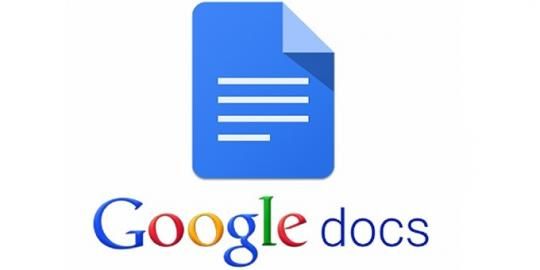
Google Docs è una piattaforma in ascesa, che permette di creare documenti testuali (e non solo) con estrema facilità. Come puoi intuire, abbinare questa sua duttilità a uno strumento come Help Me Write, può portarti molti vantaggi.
Ecco come puoi usare questa funzione:
- Apri il browser e accedi a Google Docs;
- Crea un nuovo documento o aprine uno già esistente;
- Dopo aver visualizzato il messaggio di Google Workspace Labs, fai clic sul pulsante OK per procedere;
- Fai clic sull’icona Help Me Write visualizzata sulla tua pagina;
- Inserisci la richiesta e fai clic su Create;
- Se sei soddisfatto del risultato, fai clic su Insert.
Proprio come in Gmail, puoi scegliere di perfezionare il testo o, eventualmente, scartare tutto e ricominciare da capo.
Uno strumento in continua evoluzione
Help Me Write, come tanti altri strumenti legati all’IA, è ancora in fase embrionale.
Ciò significa che, oltre a dover essere integrato in modo predefinito su tutti gli account Google, sarà probabilmente soggetto a modifiche e miglioramenti in futuro. Di certo, tra ChatGPT, Bard e Bing Chat, nel corso dei prossimi anni avranno tanto altro da offrirci.












